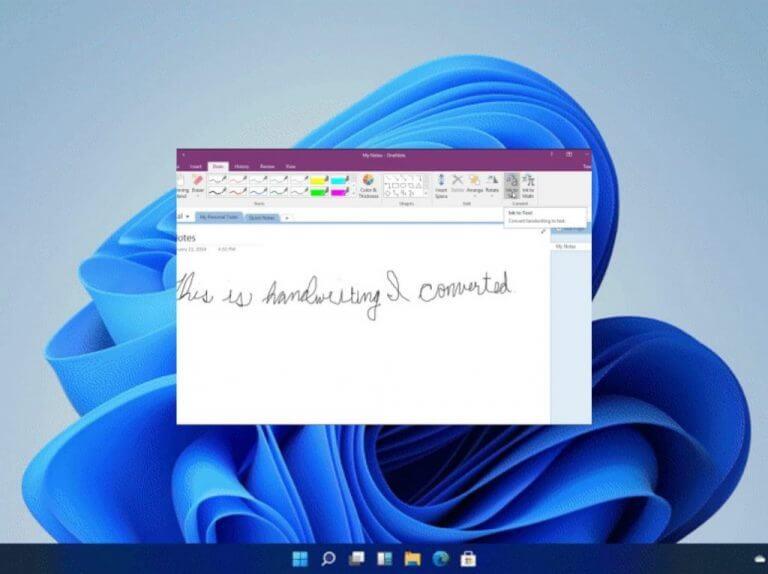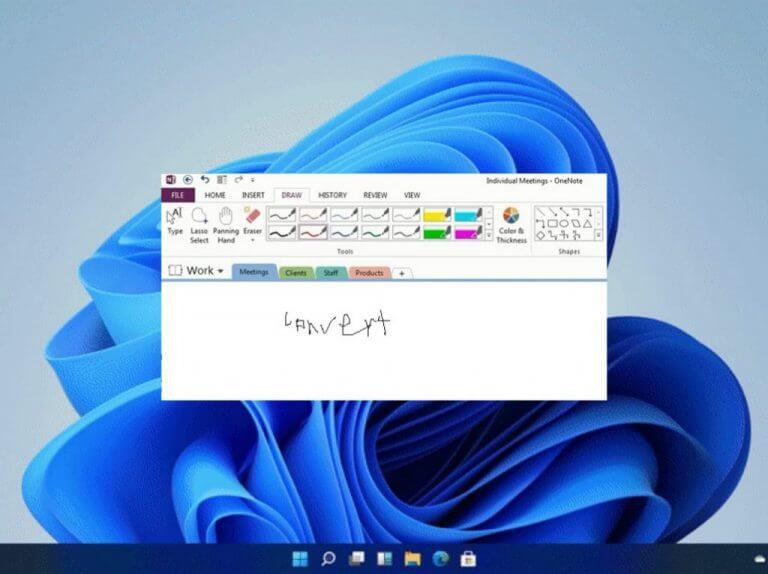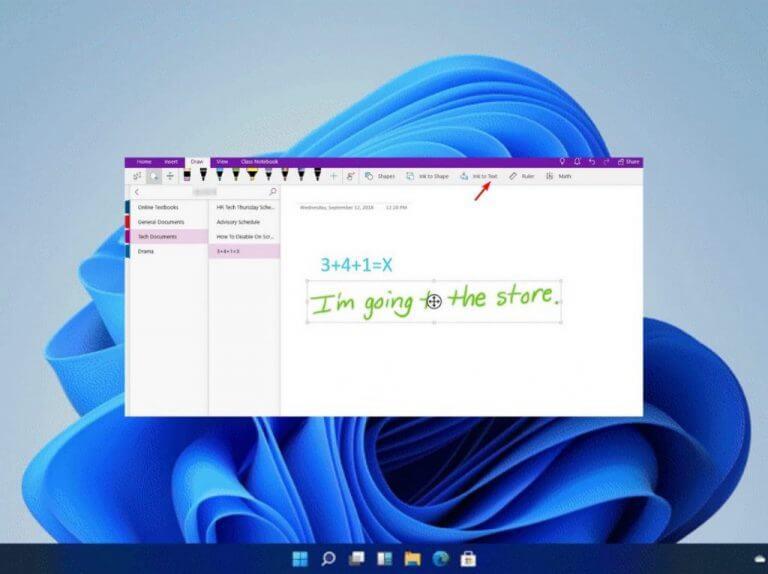Med Microsoft OneNote kan brugere nu bruge håndskriftsgenkendelsesfunktionen til at konvertere håndskrift til tekst. Til gengæld gør dette nem notetagning og forbedrer læsbarheden. Når din håndskrift er konverteret til tekst, ser det ud som om den er blevet skrevet på et tastatur.
Desuden giver Microsoft OneNote brugere mulighed for at flytte rundt på noterne i enhver rækkefølge og endda kategorisere dem i flere notesbøger. Her er, hvad du skal gøre for at komme i gang med Microsoft OneNotes håndskriftsgenkendelsesfunktion:
Brug af Microsoft OneNote til at tage håndskrevne noter
- Start applikationen, og klik på Tegne mulighed øverst i vinduet.
- Når du kommer til tegnefanen, skal du klikke på et vilkårligt pen- eller highlighterværktøj for at begynde at tage noter.
Markøren vil ændre form, når du vælger et af disse værktøjer, dette er en indikation af, at du kan begynde at tage noter med din egen håndskrift.
Afhængigt af den pen eller highlighter, du vælger, er der en række forskellige indstillinger tilgængelige for dig, som vil hjælpe dig med at ændre størrelsen og farven på værktøjet. For at få adgang til dette skal du klikke på værktøjet, og en rullemenu vises med disse muligheder.
Hvis du tilfældigvis udfylder siden, og du endnu ikke er færdig med at tage noter, skal du klikke på Tilføj side knappen i bunden.
Konverter dine håndskrevne noter til tekst
- Klik på Lasso Select værktøj i den øverste værktøjslinje.
- Tegn en markering omkring den del af dine håndskrevne noter, som du ønsker at konvertere til tekst.
- Klik derefter på Blæk til tekst mulighed for at konvertere din håndskrift til tekst.
Bemærk: Lasso Select er på plads for at hjælpe brugere med at vælge den del af de håndskrevne noter, som de vil konvertere til tekst.
Tag din noteoplevelse til næste niveau med Microsoft OneNote
I sidste ende er funktionen bestemt kraftfuld, men den er også meget naturlig i, hvordan den interagerer med brugeren.Det giver en flydende noteøvelse sammenlignet med, når brugeren faktisk skriver. Du kan lave håndskrevne noter på din pc og redigere dem i realtid, som du ville gøre med ethvert andet indhold.
FAQ
Hvordan opretter jeg en håndskriftsgenkendelse?
For at genkende tekst fra håndskrevet input skal du hente en forekomst af en HandwritingRecognizer ved at kalde navigator.createHandwritingRecognizer () og overføre begrænsninger til den. Begrænsninger bestemmer den håndskriftsgenkendelsesmodel, der skal bruges. I øjeblikket kan du angive en liste over sprog i præferencerækkefølge:
Hvordan forbedres håndskriftsgenkendelse i Windows 10?
Vælg denne mulighed, hvis du har et specifikt problem, du vil løse. For at forbedre håndskriftsgenkendelse generelt skal du klikke på “Lær genkenderen din håndskriftsstil”. Windows viser dig nogle sætninger eller sekvenser af tegn og beder dig om at skrive dem i hånden for at få eksempler på din skrivning.
Hvad er funktionen af håndskriftsgenkendelse?
Ved håndskriftsgenkendelse (HWR) fortolker enheden brugerens håndskrevne tegn eller ord til et format, som computeren forstår (f.eks. Unicode-tekst). Inputenheden omfatter typisk en stylus og en berøringsfølsom skærm.
Hvordan lærer jeg genkenderen min håndskriftstil?
Hvis du ikke er sikker på, hvilken du skal starte med, skal du vælge “Lær genkenderen din håndskriftstil” og gennemgå de forskellige muligheder. Vælg “Sætninger”, og Windows vil bede dig om at skrive 50 forskellige sætninger.
Hvad er håndskriftsgenkendelse?
Håndskriftsgenkendelse, også kendt som håndskrift OCR eller kursiv OCR, er et underområde af OCR-teknologi, der oversætter håndskrevne bogstaver til tilsvarende digital tekst eller kommandoer i realtid. For at udføre denne opgave har disse systemer fordel af mønstermatchning for at identificere forskellige stilarter af håndskrevne bogstaver.
Hvorfor er håndskrevet tekstgenkendelse så svært?
Håndskrevet tekstgenkendelse er et hårdt problem på grund af flere yderligere udfordringer såsom variationer inden for skrivningen af en enkelt forfatter såvel som mellem forfattere og støj i dataene.
Hvad er brugen af håndskrift på computer?
en computers evne til at modtage og fortolke forståelige håndskrevne input fra kilder som papirdokumenter, fotografier, berøringsskærme og andre enheder. Hvad er inkluderet i håndskrift?
Hvordan identificerer man håndskrift på digitale skærme?
Håndskrift på digitale skærme kan også identificeres ved hjælp af håndskriftsgenkendelsesværktøjer. Denne form for håndskrift kan spores, mens den er skrevet. Softwaren kan udnytte din dynamiske bevægelse til at give mere præcise resultater. Nedenfor kan du se et eksempel på digital håndskriftsgenkendelse, leveret af Microsoft Azure Ink Recognizer API.
Hvordan slår jeg håndskriftsgenkendelse til i Windows 10?
For at kontrollere, om det stadig er aktiveret, skal du klikke på linket “Avancerede indstillinger” i venstre rude i kontrolpanelet > Ur, sprog og region > vinduet Sprog. Under Personaliseringsdata skal du sikre dig, at indstillingen er indstillet til “Brug automatisk indlæring (anbefales)”, så systemet automatisk forsøger at lære din håndskrift.
Hvordan ændrer jeg håndskriftsproget i Windows 10?
Denne mulighed er stadig tilgængelig i den gamle kontrolpanelgrænseflade. For at finde det, gå til Kontrolpanel> Ur, sprog og region> Sprog. Klik på knappen “Indstillinger” til højre for det sprog, du bruger. Klik på “Tilpas håndskriftsgenkendelse” under Håndskrift for at komme i gang.
Understøtter Windows 10 håndskrift?
Windows 10 lader dig bruge håndskriftsinput i enhver applikation, og mange applikationer inkluderer fuld understøttelse af blæk. Windows forsøger automatisk at lære din unikke håndskriftsstil, når du skriver med en pen, men du kan også træne den manuelt for at forbedre systemets håndskriftsgenkendelse. Slå automatisk læring til eller fra
Hvordan forbedrer man sproggenkendelse og forslag på Windows 10?
Brugere kan slå til eller fra for at sende blæk- og skrivedata til Microsoft for at forbedre sproggenkendelses- og forslagsfunktionerne i apps og tjenester, der kører på Windows 10, såsom håndskriftsgenkendelse, autofuldførelse, forudsigelse af næste ord og stavebehandling på de mange sprog, der bruges af Windows kunder.